その他
2025.11.25
2023.1.11
2025.7.23
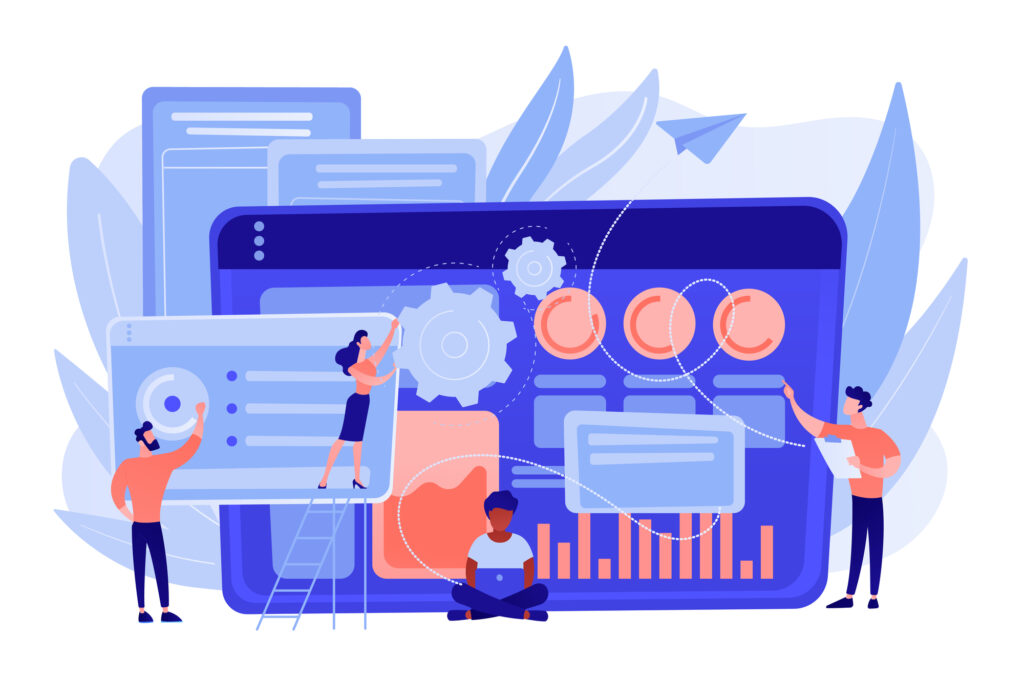
サービスを詳しく知りたい方はこちら
「Facebookビジネスマネージャってってどうやって使うの??」
「Facebookビジネスマネージャってどうやってログインするの?」
このような悩みを持つ方も多いのではないでしょうか。
本記事では、Facebookビジネスマネージャのログイン方法から使い方まで詳しく解説しております。
初心者の方にもわかりやすく解説しているので、是非ご覧ください。
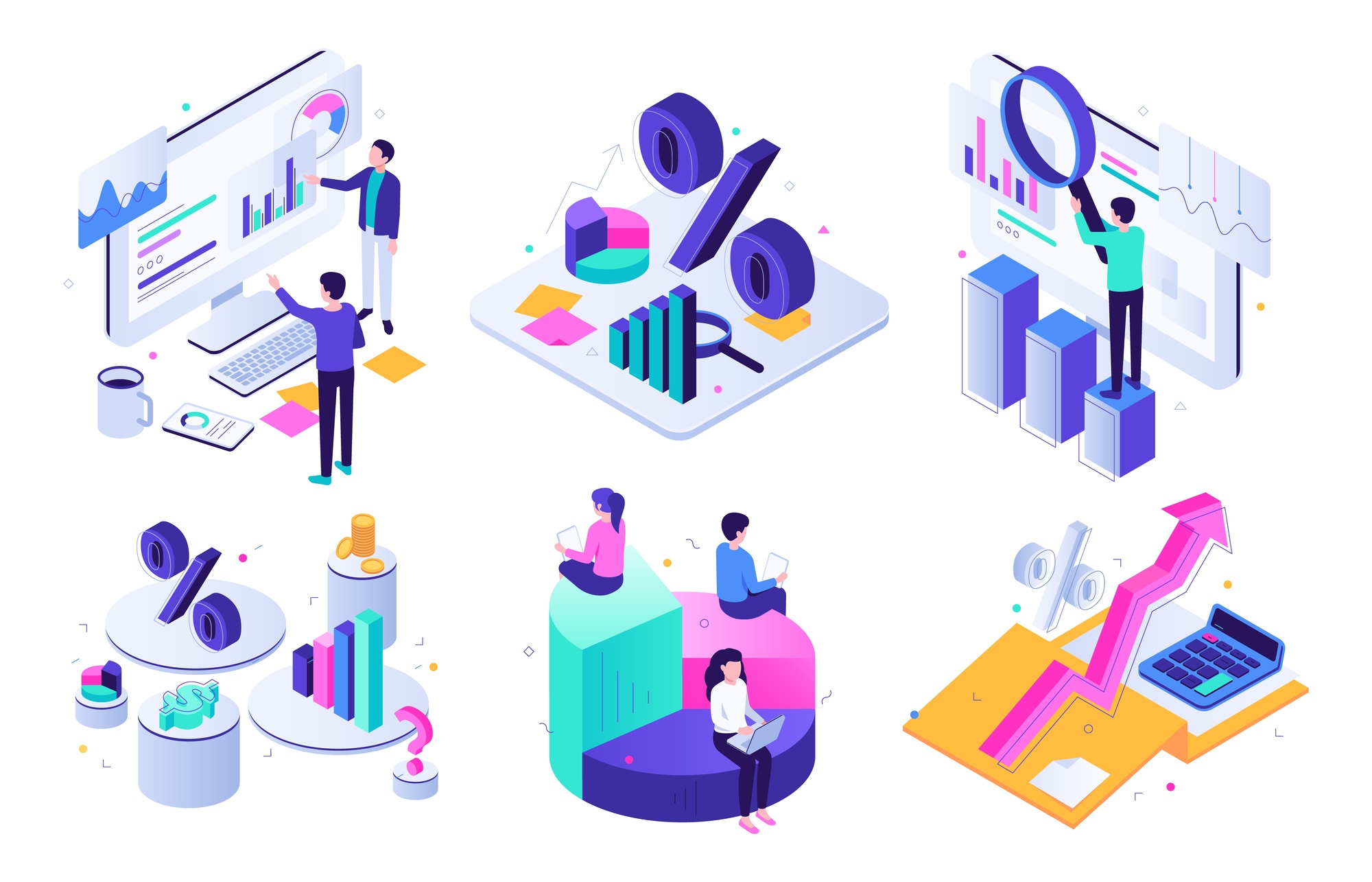
Facebookビジネスマネージャとは、Facebookへの広告出稿などを一元管理できる公式ツールのことを言います。
Facebookでは、自社商品の宣伝や広告の配信を個人のページで行うことを禁止されています。
これらを宣伝や広告の配信をするには、商業用のアカウントを作成する必要があります。
商業用のページは個人用アカウントがあれば誰でも作成は可能ですが、他にもいくつかのアカウントを作成しなければいけません。
複数のアカウントを個別で管理するのは大変手間がかかります。
また、商品やサービスのページを1人で管理するのは作業にかかる時間や手間を考えると限界があります。
複数の従業員でFacebookページを管理した方が、負担も少なく効率的に運用できます。
そこで重宝するのが「Facebookビジネスマネージャ」です。
Facebookマネージャを利用することで、Facebookに広告を出す際の管理・運用がしやすくなります。
また、複数の従業員でひとつのFacebookページの情報共有や管理を行うことが可能となります。
Business Suiteは、FacebookとInstagramを一元管理できるツールです。Meta business suiteでは、次のような機能の利用が可能です。
Business Suiteは、ビジネスマネージャの進化版と言えるツールです。
基本的な機能に違いはありません。
以前からビジネスマネージャを利用していた場合、自動でビジネスマネージャからBusiness Suiteに移行しているはずです。
Business Suiteでは、ビジネスマネージャで使えていた機能に加えて、広告マネージャ、コマースマネージャ、イベントマネージャといった機能の一元管理が可能です。
一方Facebookビジネスアカウントは、Facebookを利用している一般ユーザーに対して、自社商品やサービスの紹介や宣伝を行える商業用アカウントのことを言います。
「Facebookページ」とも呼ばれており、ビジネスアカウントと同じ意味を持ちます。
Facebook上に商品などの広告を掲載したい場合は、ビジネスアカウントを開設する必要があります。
ビジネスアカウントは、Facebookの個人アカウントを持っていれば誰にでも作成可能です。
まとめると、「ビジネスアカウント」はFacebookに広告を掲載するために必要な商業用のアカウント。
その広告の掲載や支払いなどを一元管理できるツールが「ビジネスマネージャ」や「Business Suite」となります。
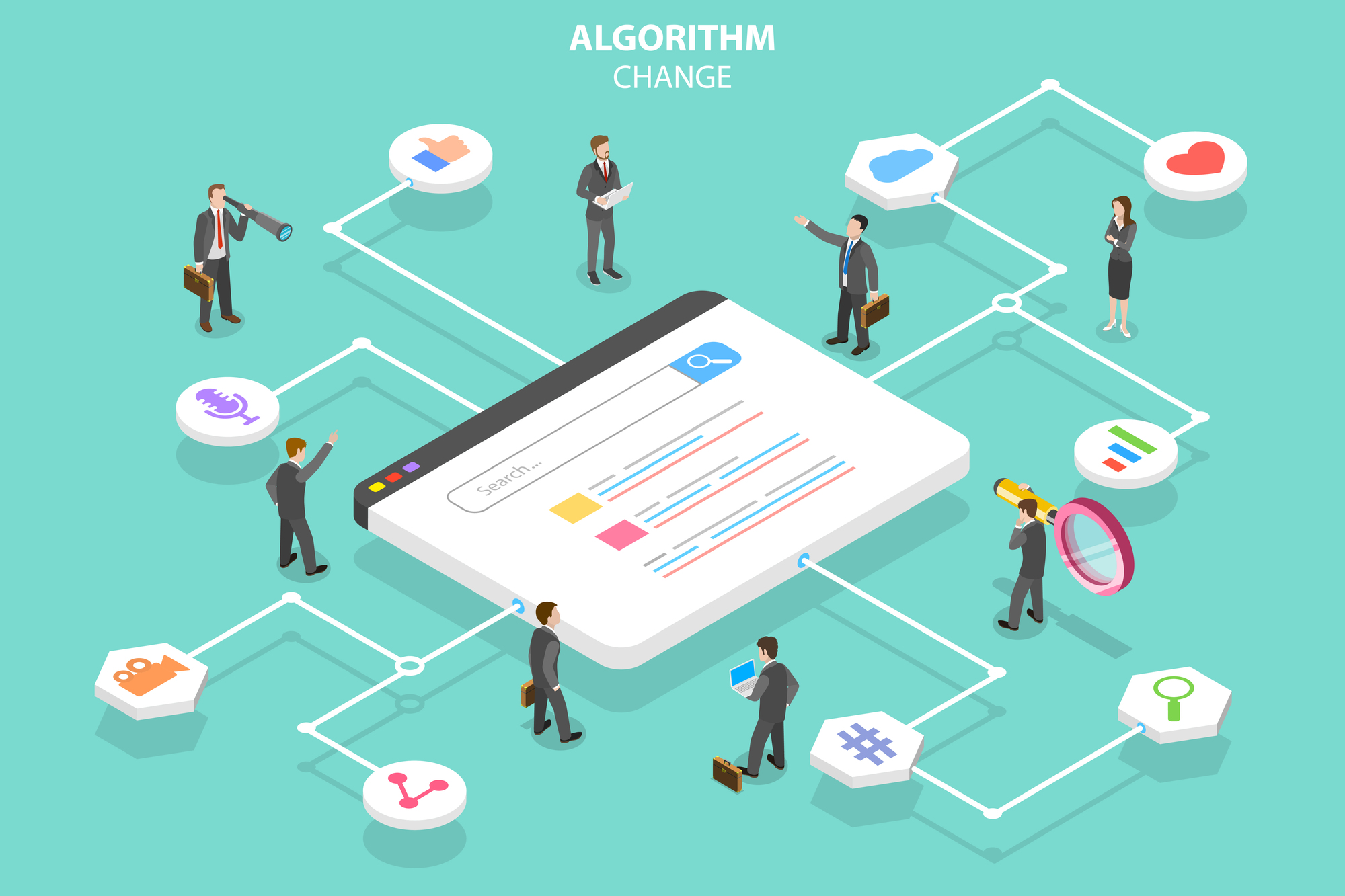
ビジネスマネージャには次のような役割や機能があります。
ビジネスマネージャの管理者は、各種設定の変更や従業員のリストへの追加や削除、アカウントの変更や削除が可能です。
また、ビジネスマネージャのリストに追加されている従業員は、設定の閲覧や管理者から役割の割り当てを受けられます。
ただし、設定の変更や削除は行えません。
Facebookページの新規作成や、既存のFacebookページへの連携リクエストが行なえます。
既存のInstagramアカウントに連携リクエストができます。
Facebook上に広告を配信する際に必要な「広告アカウント」の新規作成や連携リクエストができます。
既存アプリへの連携リクエストや、連携した広告アカウントと紐づけができます。
Facebookショッピング機能で使われるカタログの新規作成や、既存カタログへの連携リクエストが可能です。
AppleのiOS 14がリリースされたことで、ビジネスマネージャでドメインを取得しないと広告に影響を与える可能性があります。
Appleが発表したiOS 14での変更点は、Metaピクセルなどのツールからのコンバージョンイベントの受信と処理に影響を及ぼします。
モバイルアプリを宣伝しているビジネスや、ビジネスツールのいずれかからウェブコンバージョンイベントの最適化、ターゲット設定、レポートを行っているビジネスは影響を受けます。
具体的には、AppleはApp Storeのすべてのアプリに、AppleのAppTrackingTransparencyフレームワークに従って、iOS 14デバイスの利用者にトラッキングの許可を求めるオプトイン設定画面を表示することを義務化する制度を開始します。
Appleのポリシーでは、利用者がiOS 14デバイスでこのオプトイン設定画面からトラッキングを許可した場合を除き、一定のデータの収集と共有が禁じられます。
トラッキングを許可しないiOS 14デバイスが増えると、アプリのコンバージョンイベントとウェブのコンバージョンイベントの両方に影響が生じ、広告のパーソナライゼーションとパフォーマンスのレポートが制限されます。
ウェブサイトキャンペーンに今後支障が出ないようにするために、ウェブサイトのドメインの所有者認証が必要になる場合があります。
引用:Metaビジネスヘルプセンター|AppleのiOS 14リリースが広告センターおよびMeta Business Suiteの広告に及ぼしうる影響について
ドメインの認証はFacebookビジネスマネージャから行うことになります。
広告のパフォーマンスの低下を防ぐためにも、Facebookビジネスマネージャは必須のツールと言えるでしょう。
Facebookビジネスマネージャを利用することで、次のようなメリットが得られます。
以下では、Facebooビジネスマネージャのメリットを詳しく解説します。
ビジネスマネージャを利用することで、アカウントを個人用と仕事用で分けられます。
ビジネスマネージャを使わない場合、個人用アカウントでビジネス関係のユーザーと強制的に友達になる必要があります。
ビジネスマネージャを使用することで、メールアドレスを紐づけるだけで済むため、個人用と仕事用のアカウントを切り離して管理できます。
Facebookページ、Instagramアカウント、広告アカウントをまとめて管理できます。
ビジネスマネージャを利用しない場合、Facebookページや広告アカウントなどを管理する際に、その都度ログインする必要がありました。
ビジネスマネージャを使うことで、複数のページをビジネスマネージャだけで管理できるため、煩雑な作業の手間を省けます。
ビジネスマネージャを使わない場合、決済方法など各種設定の変更が簡単にできる状態にあります。
ビジネスマネージャを利用することで、2段階認証や各ユーザーごとに必要な権限の設定が可能になるため、セキュリティの強化に繋がります。
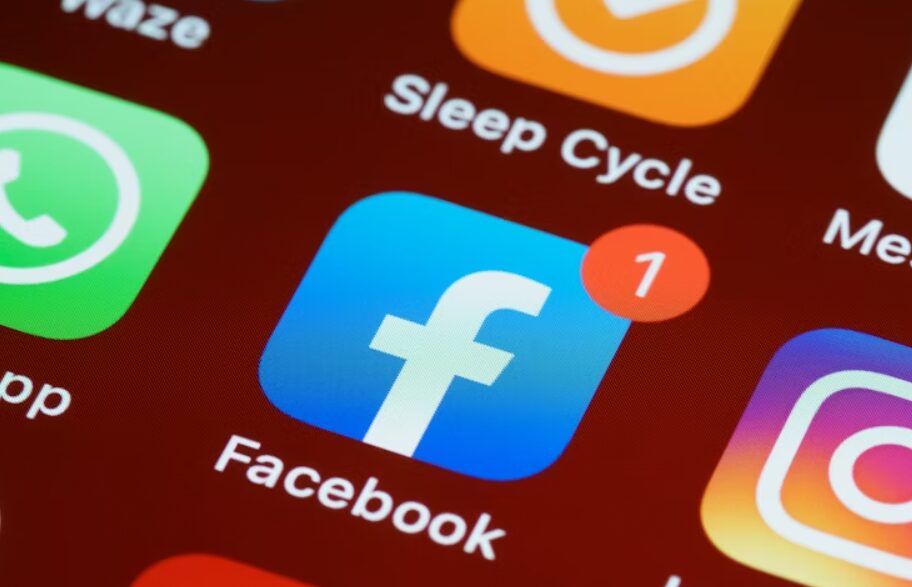
ここでは、Facebookビジネスマネージャの作成方法を解説していきます。
ビジネスマネージャの作成には、Facebookの個人アカウントが必要です。
事前にFacebookの個人アカウントを作成しておきましょう。
Facebookの個人アカウントの作成方法についての詳しい詳細は、下記の記事をご参考ください。
関連記事:【初級編】Facebookの始め方は?登録方法・アカウント作成方法・注意点を徹底解説!
1.ビジネスマネージャの公式サイトにアクセスし、「利用を始める」をクリックします。
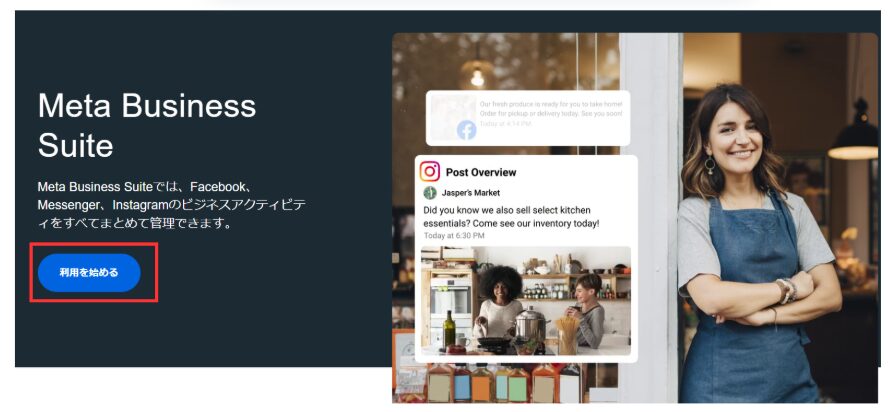
2.アカウントの名前など必要事項を入力します。
3.ビジネスについて情報(ビジネスおよびアカウントの名前、担当者名、仕事用のメールアドレス)を入力し、送信をクリックします。
4.登録したメールアドレスに認証メールが届くので、「今すぐ認証」をクリックします。
以上で、ビジネスマネージャの作成と登録設定は完了です。

ビジネスマネージャのアカウントを作成したら、以下の手順で各種設定をすすめていきましょう。
以下では、ビジネスマネージャの設定方法を解説します。
まずは「広告アカウント」の作成(また追加)を行います。
広告アカウントとは、FacebookやInstagramで広告を配信するために必要なアカウントのことを言います。
広告アカウントでは、キャンペーン、広告セット、広告などの設定が可能です。
ビジネスマネージャー内での広告アカウントの追加には、以下の3種類があります。
1.ビジネスマネージャを開きます。
2.「ビジネス設定」内にある「広告アカウント」から「+追加」をクリックします。
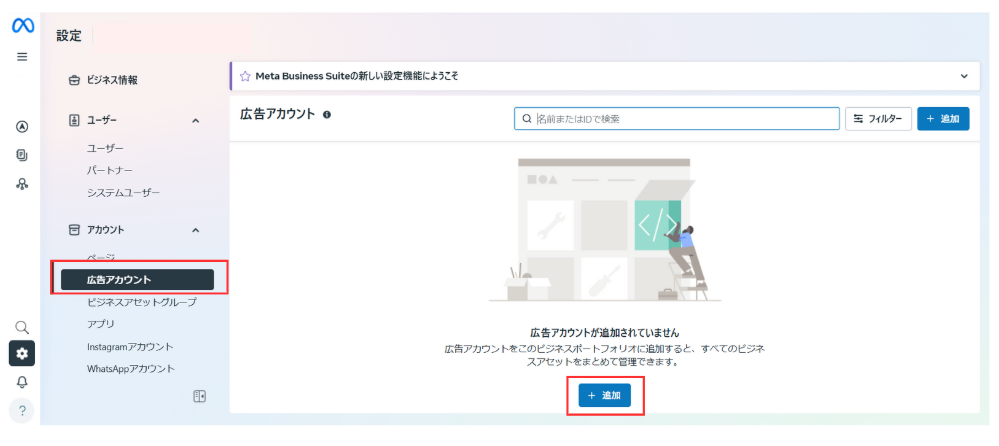
3.「新しい広告アカウントを作成」をクリックします。
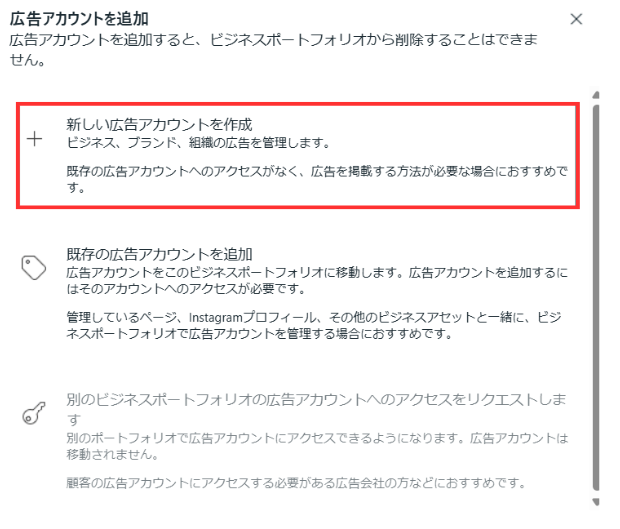
4.広告アカウント名、通貨、時間帯などを記入します。
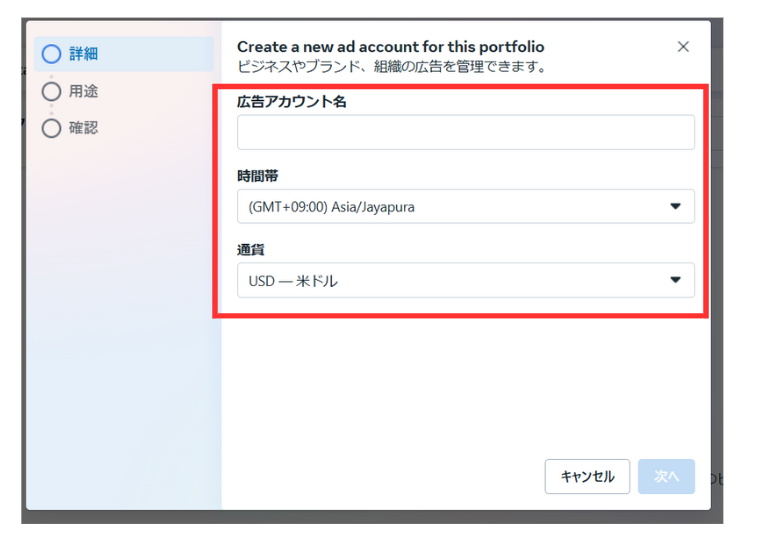
5.「広告アカウントを作成」をクリックします。
※通貨は必ず「JPY-日本円」を選択してください。
また、広告アカウント追加の場合は、IDを入力すれば完了です。
アクセスのリクエストをする場合は、IDを入力して相手にリクエストを送信します。
承認されれば追加されます。
ビジネスマネージャにFacebookページを追加する方法としては、以下の3つの方法があります。
1.ビジネス設定の画面を開き、左側にある「ページ」をクリックします。
「+追加」をクリックします。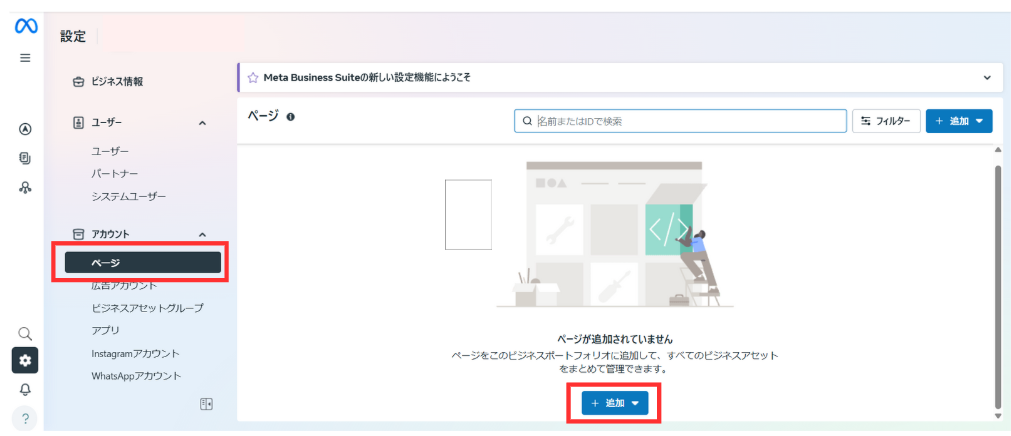
2.「既存のFacebookページを追加」をクリックします。

3.Facebookページ名またはURLを入力し、追加するページを選択肢、「ページを追加」をクリックします。
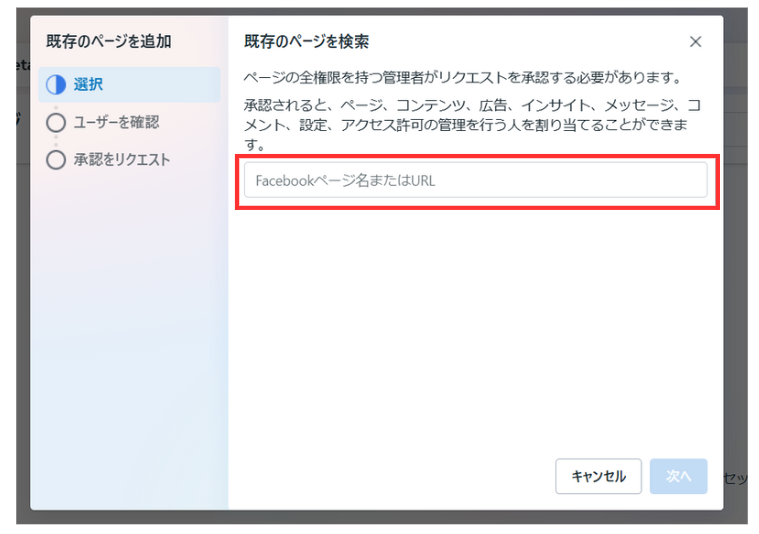
1.既存のページを追加したのと同様に、ビジネス設定の画面を開き、左側にある「ページ」をクリックします。
「+追加」をクリックし、「新しいFacebookページを作成」をクリックします。
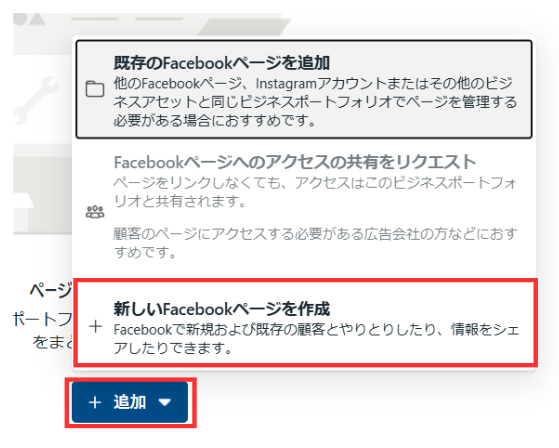
2.ページ名やカテゴリを設定していき、新しいページを作成します。
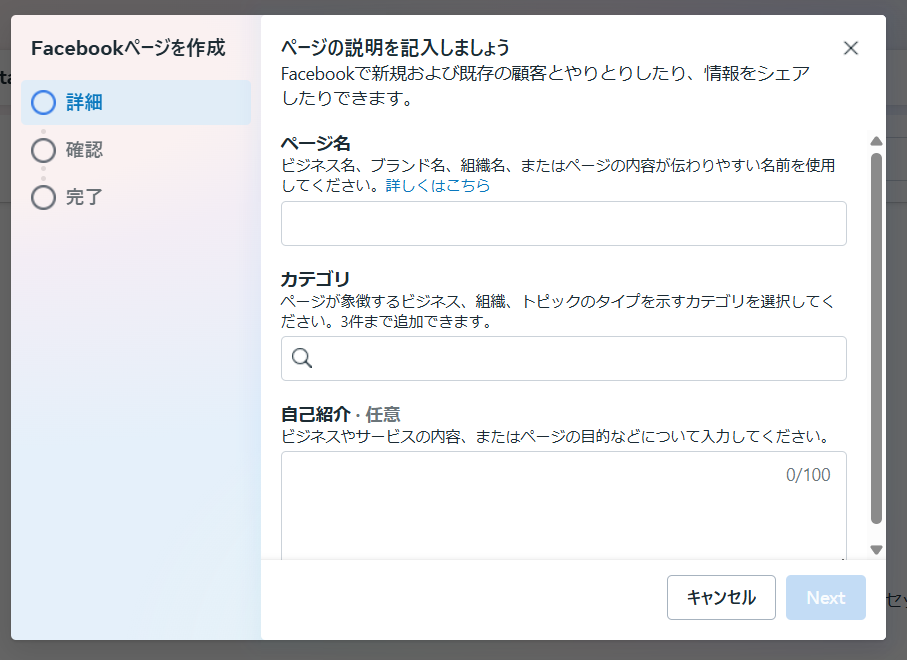
ビジネスマネージャを利用することで、ひとつのFacebookページを複数のユーザーで管理できます。
他のユーザーを追加する場合、以下の手順で行います。
1.ビジネスマネージャを開きます。
2.「ビジネス設定」内にある「ユーザー」から「ユーザー」をクリックします。
3.「メールアドレスを入力」欄に追加したいユーザーのメールアドレスを入力します。
「社員アクセス」か「管理者アクセス」を選択する追加したユーザーに新規で権限を与える方法は以下の通りです。
1.ビジネスマネージャを開きます。
2.「設定」をクリックします。
3.「ページ設定」内にある「ページの管理権限」を選択します。
4.必要なユーザー情報を入力してユーザーを追加します。
1.ビジネス設定の画面を開き、左側にある「Instagramアカウント」をクリックします。
「+追加」をクリックします。
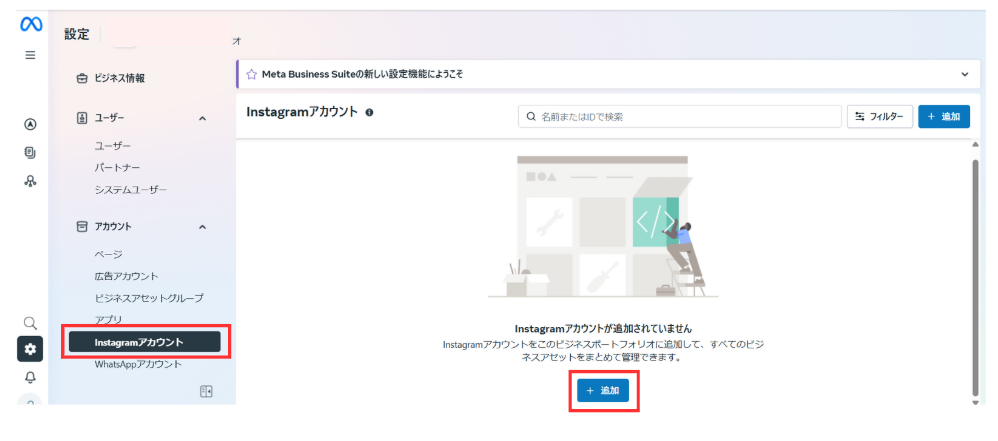
2.「Instagramアカウントをリンク」をクリックし、ログイン情報を入力し、「次へ」をクリックします。
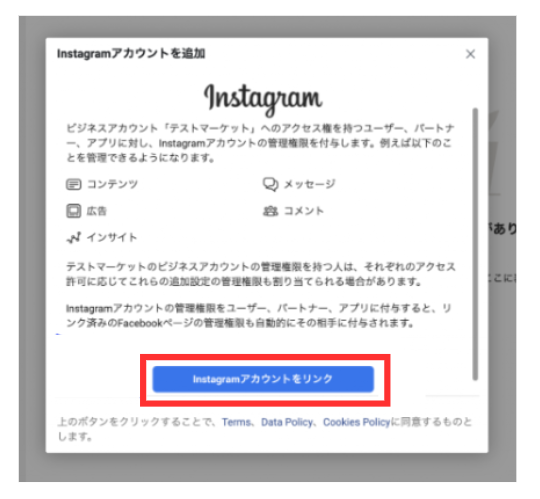
3.連携する広告アカウントを選択し、「完了」をクリックします。
広告費の支払いを設定をする場合は、クレジットカードまたはデビットカードが必要です
1. 「請求と支払い」の「支払い方法を追加」で「追加」をクリックします。
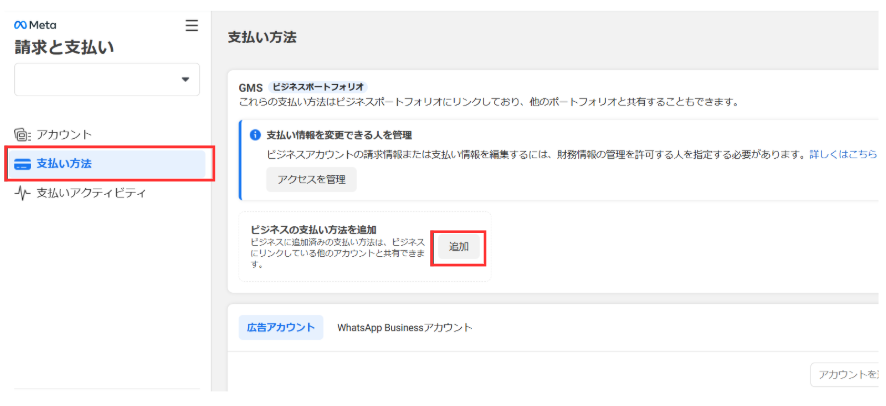
2.「支払い情報の追加」の画面で情報(カードの名義やカード番号など)を設定していきます。
※支払い方法の設定や変更は、管理者およびファイナンスエディターだけが操作可能です。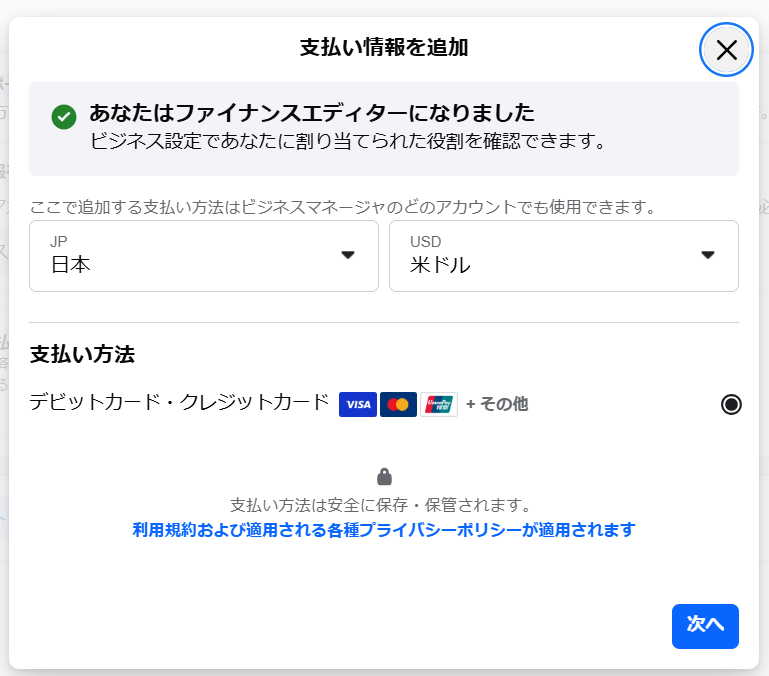

ここでは、Facebookビジネスマネージャの削除方法を解説していきます。
1.ビジネス設定を開き、「ビジネス情報」をクリックします。
「ビジネスを完全に削除する」をクリックします。
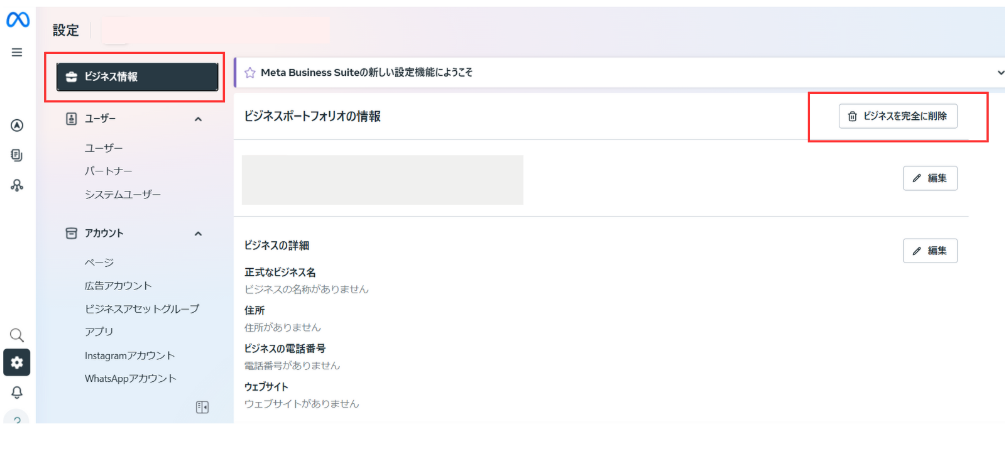
24時間以内であれば、アカウントの削除を取り消すことができます。
取り消す場合は、ビジネス設定から「ビジネスの削除をキャンセル」を選択します。
ビジネスマネージャから、自分の登録だけを削除することも可能です。
1.ビジネス設定を開き、「ビジネス情報」をクリックします。
2.ページの下部までスクロールし、「基本データ」の下にある「ビジネス名から自分を削除」をクリックします。
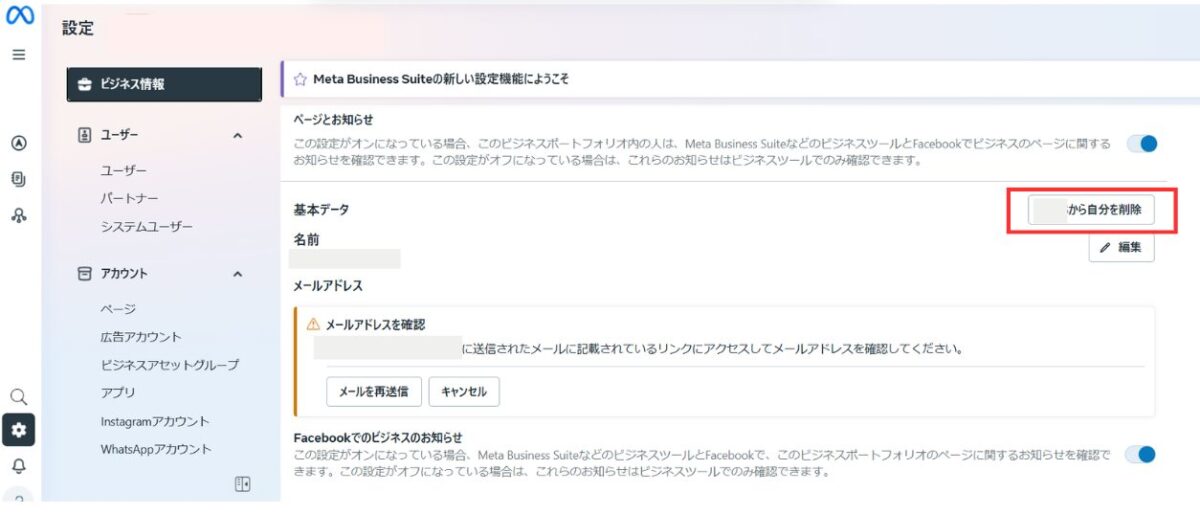
1.ビジネス設定を開き、「ユーザー」をクリックします。
2.削除するユーザーを選び、右上にある「…」より「削除」をクリックします。
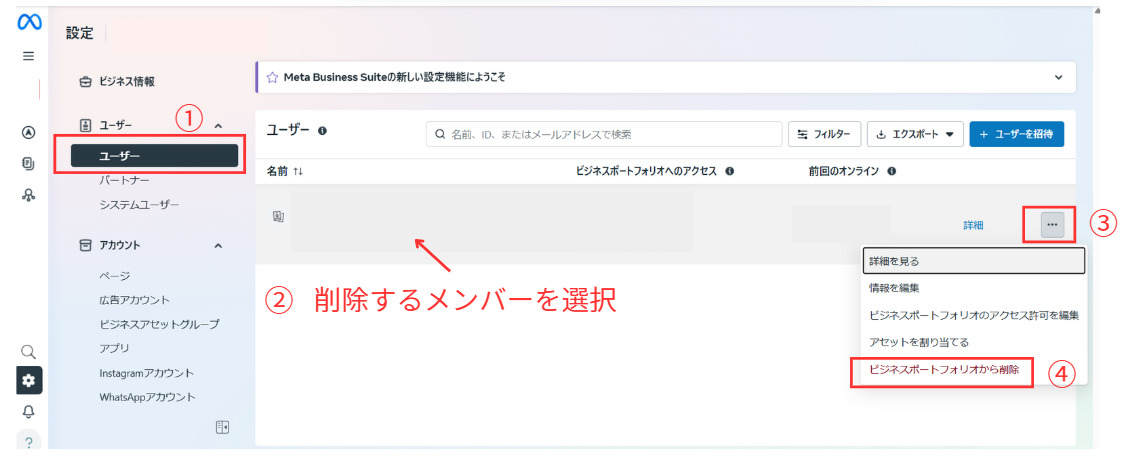
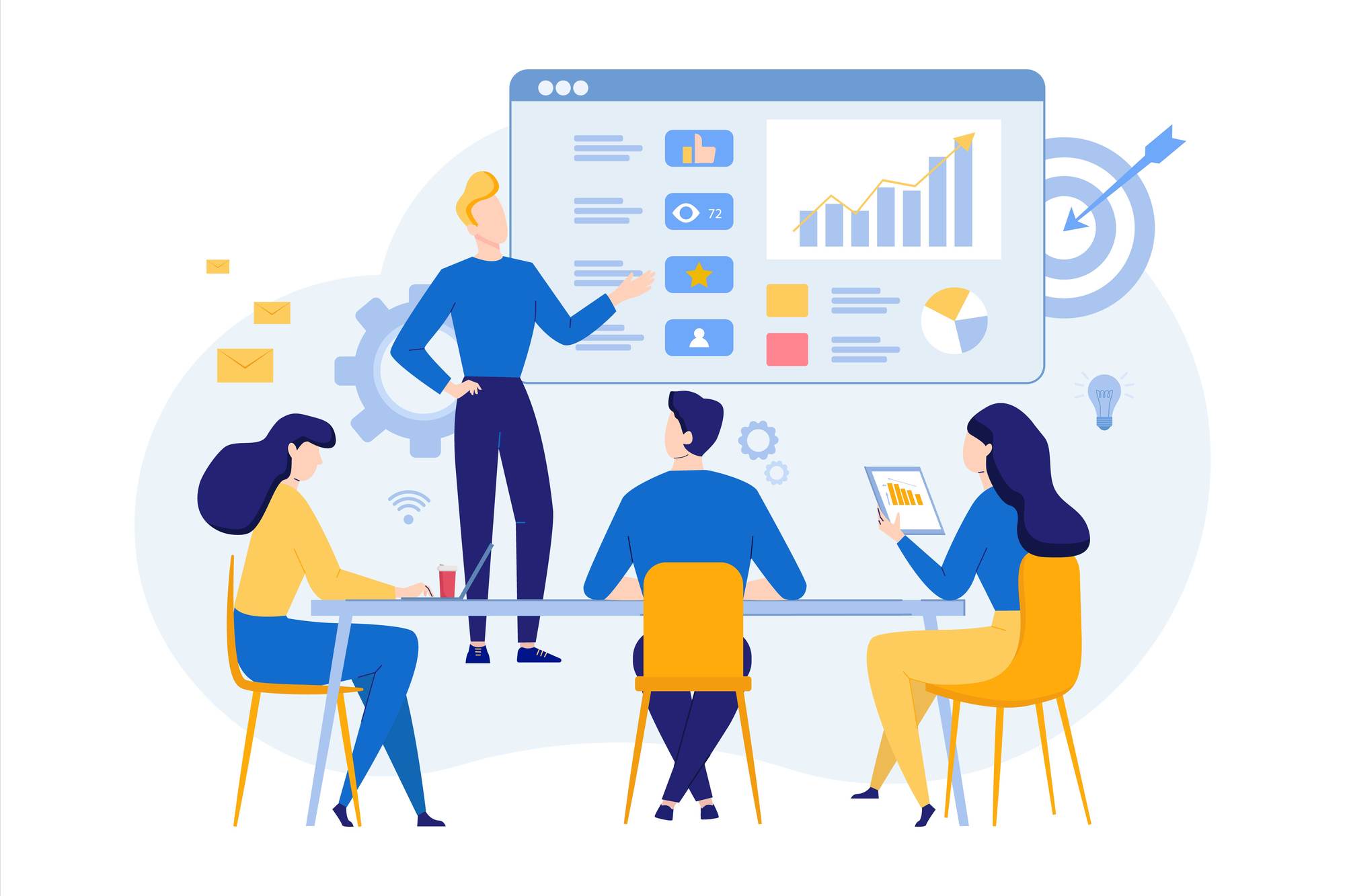
Facebookビジネスマネージャを作成したものの、次のような理由からログインできなくなることがあります。
以下では、Facebookビジネスマネージャにログイン出来ない時の対処法を解説します。
個人用のアカウントが停止すると、Facebookビジネスマネージャにログインできません。
Facebookで定めているポリシーや法律に違反している広告を配信した場合、アカウント停止の処置が行われます。
Facebookが定めるポリシーには、一例として次のようなものがあります。
Facebookで定めているポリシーや法律に違反するような広告を配信すると、アカウントにログインできなくなる恐れがあります。
場合によっては新規でアカウントを作成することになるため、広告を配信する際はポリシーや法律に違反しないように十分に注意しましょう。
Facebookビジネスマネージャへのログインには、管理者の個人用アカウントが必要です。
例えば管理者が退職したり転職すると、ログインするために必要なアカウントがないため管理者権限が使えなくなります。
管理者が不在になりFacebookビジネスマネージャにログインできなくなった場合は、速やかにFacebookのヘルプセンターに連絡することで、管理者の変更といった手続きが可能です。
当記事ではFacebookビジネスマネージャでできることや利用するメリット、ログイン方法から各設定を解説しました。
Facebookで自社商品やサービスの宣伝や広告を配信する場合、Facebookページや広告アカウントが必須となります。
Facebookビジネスマネージャは、Facebookページや広告アカウントの管理・運用が格段に楽になります。
Facebookページを利用して、自社商品やサービスの紹介や宣伝をお考えであれば、今回ご紹介した方法を参考にしてください。
Writer GMSコンサルティング編集部 マーケティング部
私たちは現在の自分に甘んじず、チャレンジをすることで、お客様にプロとしての価値を提供いたします。常に知識・技術をアップデートし、お客様の成長に貢献してまいります。
広告運用でお困りの方はお気軽にお問い合わせください